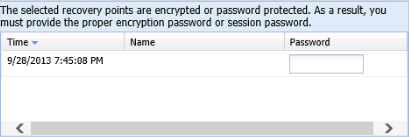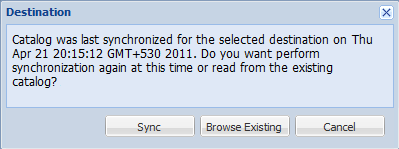Arcserve UDP에서:
- Arcserve UDP에 로그인합니다.
- 리소스 탭을 클릭합니다.
- 왼쪽 창에서 모든 노드를 선택합니다.
- 가운데 창에서 노드를 선택하고 동작을 클릭합니다.
- 동작 드롭다운 옵션에서 복원을 클릭합니다.
추가된 모든 노드가 가운데 창에 표시됩니다.
복원 방법 선택 대화 상자가 열립니다.
참고: 에이전트 노드에 자동으로 로그인되고 복원 방법 선택 대화 상자가 에이전트 노드에서 열립니다.
Arcserve UDP Agent(Windows)에서:
- Arcserve UDP Agent(Windows)에 로그인합니다.
- 홈 페이지에서 복원을 선택합니다.
복원 방법 선택 대화 상자가 열립니다.
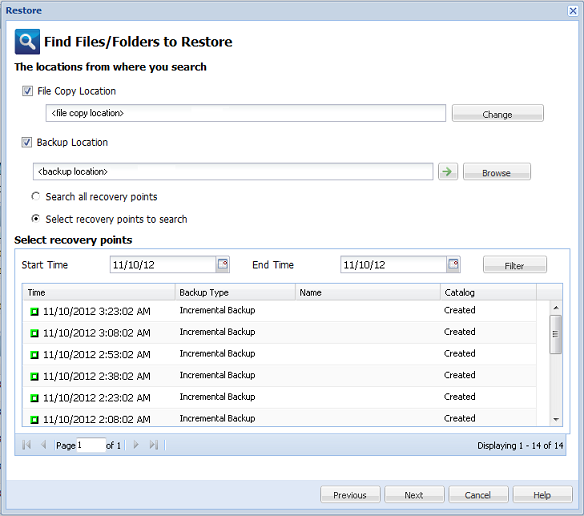
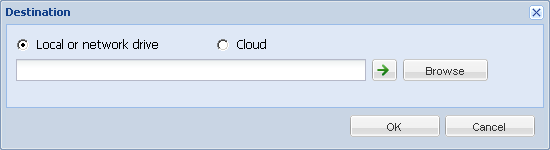
- 로컬 또는 네트워크 드라이브를 선택할 경우 위치를 지정하거나 파일 복사 이미지가 저장될 위치를 찾으십시오.
- 녹색 화살표 유효성 검사 아이콘을 클릭하여 소스 위치에 대한 적절한 액세스 권한을 확인할 수 있습니다.
- 클라우드를 선택할 경우 클라우드 위치를 지정하거나 구성 버튼을 클릭하여 클라우드 구성 대화 상자를 표시하십시오. 자세한 내용은 복원을 위한 클라우드 구성 지정을 참조하십시오.
- 로컬 또는 네트워크 드라이브에서 복원하도록 선택했는지 클라우드에서 복원하도록 선택했는지에 관계없이 대상을 대체 위치로 변경하면 새 카탈로그 동기화를 수행할지 또는 기존 카탈로그에서 읽을지 묻는 팝업 대화 상자가 나타납니다.
-
- 카탈로그 동기화를 처음 수행하는 경우 파일 복사본 카탈로그가 로컬에 없으므로 기존 파일 찾아보기 단추가 비활성화됩니다.
- 이전에 카탈로그 동기화를 수행한 경우 이 대화 상자에 이 대상에서 카탈로그가 마지막으로 동기화된 시간에 대한 세부 정보가 표시됩니다. 표시된 시간 이후에 추가 파일 복사 작업이 실행된 경우 카탈로그가 현재 동기화된 상태가 아닐 수 있으며 동기화 옵션을 선택하여 파일 복사 카탈로그를 최신 상태로 업데이트할 수 있습니다.
1. 빠르게 찾아볼 수 있도록 동기화를 클릭하여 지정한 파일 복사 대상에서 로컬 컴퓨터로 파일 복사 카탈로그를 다운로드합니다.
2. 기존 파일 찾아보기를 클릭하여 로컬에서 사용 가능하며 다시 다운로드/동기화되지 않은 파일 복사 카탈로그를 사용합니다.
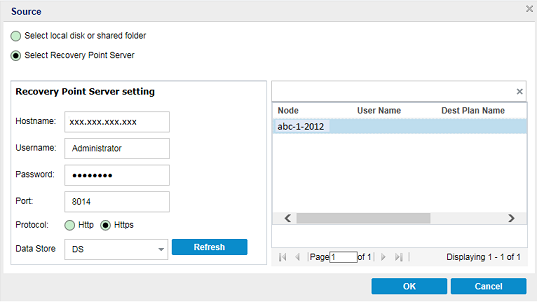
로컬 디스크 또는 공유 폴더 선택
- 백업 이미지를 저장할 위치를 지정하거나 찾고 적절한 백업 소스를 선택합니다.
녹색 화살표 버튼을 클릭하면 지정된 위치로의 연결을 확인할 수 있습니다. 필요할 경우 "사용자 이름" 및 "암호" 자격 증명을 입력하여 해당 소스 위치에 액세스합니다.
백업 위치 선택 대화 상자가 열립니다.
- 복구 지점을 저장할 폴더를 선택하고 확인을 클릭합니다.
- 백업 위치 선택 대화 상자가 닫히고 소스 대화 상자에서 백업 위치를 볼 수 있습니다.
- 확인을 클릭합니다.
- 복구 지점이 복원할 파일/폴더 찾기 대화 상자에 나열됩니다.
복구 지점 서버 선택
- 복구 지점 서버 설정 세부 정보를 지정하고 새로 고침을 클릭합니다.
- 소스 대화 상자에서 모든 에이전트가 데이터 보호 에이전트 열에 나열됩니다.
- 표시된 목록에서 에이전트를 선택하고 확인을 클릭합니다.
- 복구 지점이 복원할 파일/폴더 찾기 대화 상자에 나열됩니다.
참고: 다른 에이전트를 선택하고 복구 지점이 암호화된 경우, 암호화 암호를 묻는 메시지가 나타나면 암호를 입력해야 합니다.
모든 복구 지점 검색
입력한 위치에 저장된 모든 복구 지점에서 파일 또는 폴더를 검색합니다. 복원할 파일/폴더 찾기 대화 상자에서 검색하려는 파일이나 폴더를 지정해야 합니다.
검색할 복구 지점 선택
지정된 기간에 있는 복구 지점이 표시됩니다. 시작 시간과 종료 시간을 지정하고 지정된 기간의 복구 지점을 선택할 수 있습니다.